Etkö löydä aiempia sovellusostoksiasi iOS 11:een päivittämisen jälkeen? Vaikuttaako siltä, että iOS 11 teki kaikista ostoksistasi näkymättömiä? Monilla käyttäjillä on vaikeuksia löytää ostosovelluksiaan iOS 11 App Storesta. Hyvä uutinen on, että Ostetut-välilehti iOS 11 App Storesta ei ole kadonnut, se on vain siirretty!
Apple ei ainoastaan suunnitellut iOS: n App Storea kokonaan uudelleen, vaan se on myös poistanut sovellukset kokonaan iTunes 12.7.
Sisällys
-
Pikavinkkejä
- AIHEUTTAA:
- Mitä Osto-välilehdelle tapahtui?
-
Ostettujen sovellusten löytäminen iOS 11 App Storesta
- Haluatko piilottaa sovelluksen oston?
- Lataa piilotetut iOS-sovellukset uudelleen
-
iMessage App Drawerin muokkaaminen / poistaminen iOS 11:ssä
- Aiheeseen liittyvät julkaisut:
Pikavinkkejä 
Noudata näitä pikavinkkejä löytääksesi kaikki sovellusostoksesi iOS 11 App Storesta
- Napauta tilisi tiedot App Storessa ja napauta Ostettu-vaihtoehtoa
AIHEUTTAA:
- iOS 11 Uusi App Store, mitä uutta
- Ei voi muodostaa yhteyttä App Storeen, kuinka korjataan
Mitä Osto-välilehdelle tapahtui?
Aiemmissa iOS-versioissa (iOS 10 ja sitä vanhemmat) kaikki aiemmin ostamasi sovellukset oli helppo löytää App Storen alalaidasta tai sovelluspäivitysluettelosta. Mutta iOS 11:n kanssa asiat ovat toisin.
On monia kertoja, jolloin tarvitset mahdollisuuden ladata uudelleen sovelluksia, jotka olet ostanut aiemmin. Tämä vaihtoehto on edelleen olemassa, mutta ostamiesi sovellusten navigointi on muuttunut iOS 11:ssä.
Ostettujen sovellusten löytäminen iOS 11 App Storesta
- Pääset aiemmin ostamiisi sovelluksiin napauttamalla App Storea avataksesi sen.
- Napauta seuraavaksi Tänään-välilehteä alavalikon vasemmassa reunassa.
- Tai napauta mitä tahansa App Store -välilehteä paitsi hakuvälilehteä
- Napauta sitten käyttäjätilisi kuvaketta näytön oikeassa yläkulmassa. Kuvake voi näyttää henkilön siluetilta (kuten yllä olevassa esimerkissä) tai se voi olla kuva, jonka lataat tunnistaaksesi sinut.
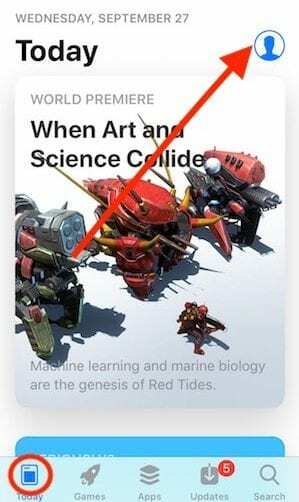
- Nyt voit käyttää aiemmin ostamiasi sovelluksia tämän valikon Ostetut-vaihtoehdosta. Tämä näyttää kaikki ostoksesi sekä kaikki ostamasi sovellukset sekä tarvittaessa perheostoksesi sovellukset.
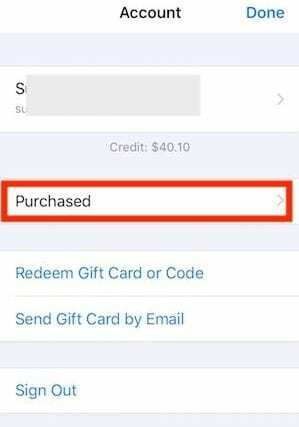
Selaa ostettujen sovellusten luetteloa tai kirjoita sovelluksen nimi hakupalkkiin löytääksesi tietyn sovelluksen.
Haluatko piilottaa sovelluksen oston?
Jos jaat laitteen puolison, vanhemman tai ystävän kanssa tai käytät yrityksen laitetta ja haluat piilottaa osan sovellusostoistasi uteliailta katseilta, se on helppo tapa tehdä!
Paikanna kyseinen sovellus ja pyyhkäise sitten sovelluksessa vasemmalle ja napauta sitten punaista Piilota-painiketta – siinä se! 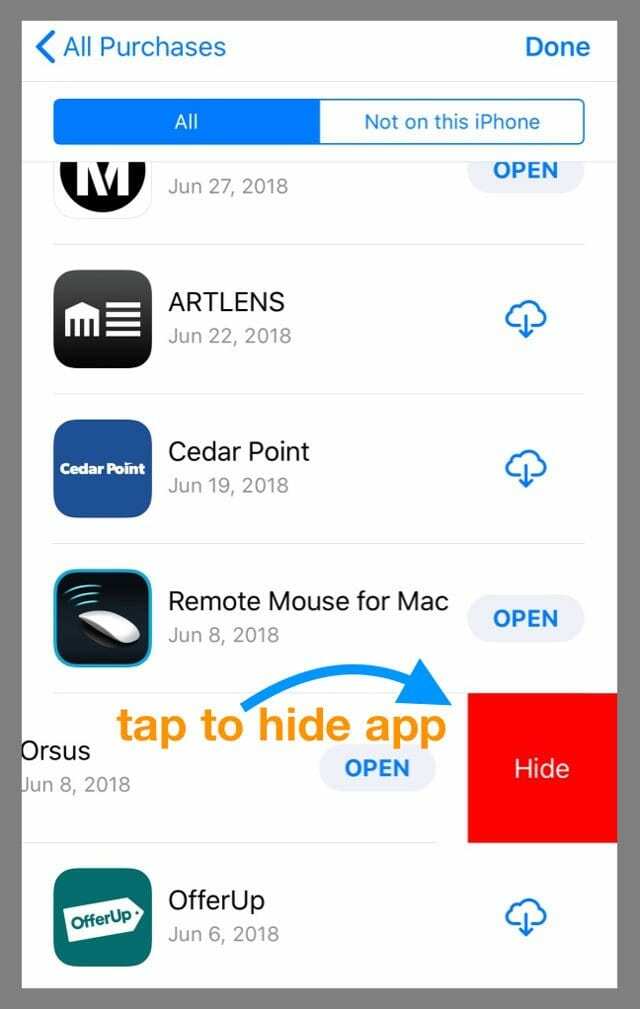
Ja vain tietääksesi, että sovelluksen piilottaminen ei peruuta sen tilausta!
Lataa piilotetut iOS-sovellukset uudelleen
- Avaa App Store -sovellus ja napauta Tänään
- Napauta käyttäjätilisi kuvaketta ja napauta sitten Apple ID: täsi.
- Anna Apple ID -salasanasi pyydettäessä (tai Touch ID/Face ID)
- Vieritä ja napauta Piilotettuja ostoksia (iTunesin Pilvi-osiossa)
- Etsi sovellus, jonka haluat ladata uudelleen, ja napauta pilvikuvaketta
iMessage App Drawerin muokkaaminen / poistaminen iOS 11:ssä
App Storesta puhuttaessa monilla käyttäjillä on vähän vaikeuksia sopeutua iMessagen uuteen ulkoasuun. iMessage näyttää sovelluslaatikon ja näppäimistön.
Jos et pidä App Drawerista, voit yksinkertaisesti sammuttaa sen painamalla ja pitämällä sovelluskuvaketta alla olevan kuvan mukaisesti. Tämä poistaa sen iMessage-näytöstäsi.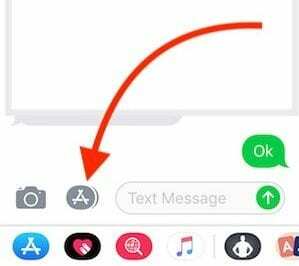
Voit myös muokata App Draweria. Vieritä sovelluslaatikkoa vasemmalle ja napauta ”…”. (Lisää). 
Seuraavaksi napauta Muokkaa-painiketta näytön oikeassa yläkulmassa. Täällä voit poistaa eri sovelluksia suosikeistasi. Kun poistat ne kaikki, näet App Store -kuvakkeen ja Lisää (…) näytön alareunassa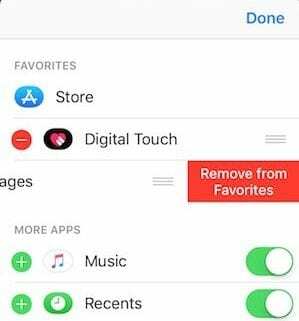
Toivomme, että näistä nopeista vinkeistä oli apua!